任务管理器可以查看内存的使用情况吗 怎样查看电脑的RAM大小
在日常使用电脑的过程中,了解内存的使用情况是非常重要的,任务管理器是一个可以帮助我们监控电脑内存使用情况的工具。通过任务管理器,我们可以轻松地查看当前正在运行的程序及其占用的内存情况,从而及时释放不必要的内存占用。想要了解电脑的RAM大小也可以通过任务管理器来实现。打开任务管理器,点击性能选项卡,即可查看电脑的RAM大小以及使用情况。通过任务管理器,我们可以更好地管理电脑的内存,提升电脑的性能和效率。
步骤如下:
1.打开系统窗口。你可以使用多种方式来快速打开这个窗口。
1.按下Win+Pause组合键,这会打开系统窗口。
2.打开开始菜单,右键点击“计算机”。选择“属性”来打开系统窗口。
3打开开始菜单,选择“设置”,然后选择“系统”,接着点击“关于”(Windows 10系统)。
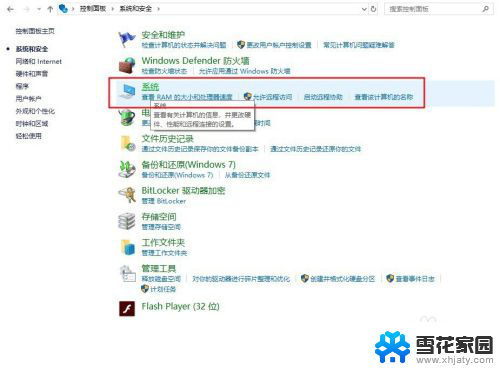
2.找到“安装内存(RAM)”一项。它会告知你已安装的内存大小,以及被Windows识别的可用内存的大小。
注意:“安装内存”容量下方的“可用容量”一项。由于计算机硬件会保留部分内存供自己使用,导致 Windows 无法使用这部分内存,因此 Windows 的可用内存量会小于安装内存量。例如,当你安装了8 GB大小的内存,而Windows只能识别和使用最多7.88 GB的可用内存。
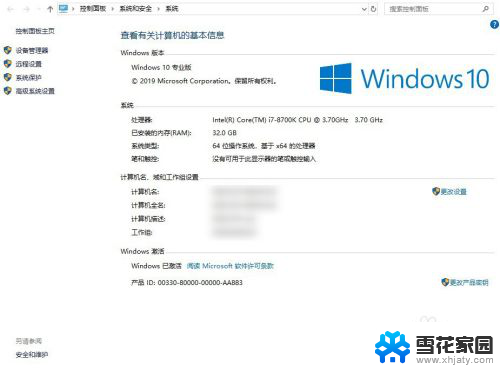
3.使用命令提示符了解内存的详细情况。如果你想要知道更多关于内存的信息,如运行速度或每个组件的容量等。你可以使用命令提示符来获取更多细节信息。
从开始菜单中打开命令提示符。你也可以按下Win+R打开运行框,然后输入cmd来启动它。
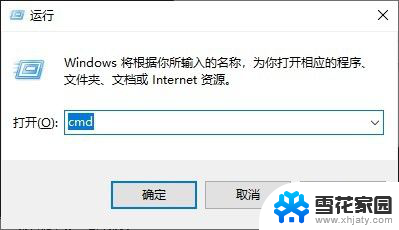
4.输入‘wmic MEMORYCHIP get BankLabel,DeviceLocator,Capacity,Speed’命令,按下回车键。接着会显示出几栏信息。

5.BankLabel一栏会告诉你内存条安装在哪个插槽内。Capacity(容量)一栏会显示每个内存条的容量大小,以字节数来计量。DeviceLocator(设备定位器)一栏是另一种内存安装位置的显示方式。Speed(速度)一栏会告知你每个内存条的运行速度。
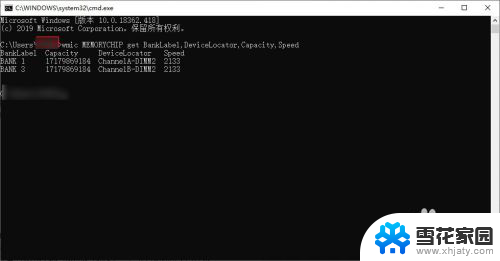
6.查看当前的内存使用量。你可以使用任务管理器来查看当前计算机内存的使用量。按下Ctrl+Shift+Esc来打开任务管理器。
点击“性能”选项卡。如果你没看到这个选项卡,请点击窗口底部的“详细情况”选项。
选择“内存”选项(Windows 8及更新版本)。这将允许你查看内存的用量。
查看内存使用量和可用内存量。在Windows 7中,它叫做“物理内存”。内存就是要使用的,所以就算系统使用了大量内存,你也不需要担心。
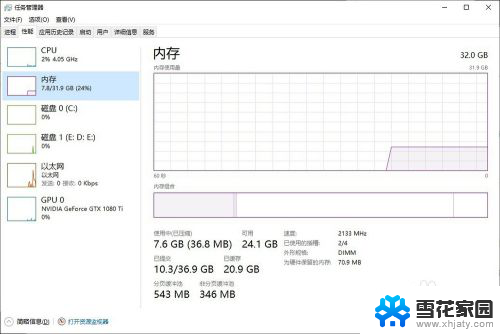
以上是任务管理器可以查看内存使用情况的全部内容,如果你遇到类似问题,可以参考本文中介绍的步骤进行修复,希望这对大家有所帮助。
任务管理器可以查看内存的使用情况吗 怎样查看电脑的RAM大小相关教程
-
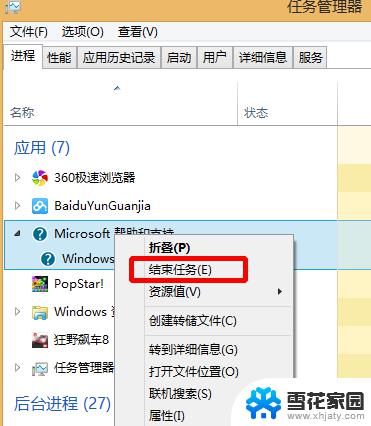 任务管理器可以关闭所有的进程吗 可以关闭的任务管理器进程有哪些
任务管理器可以关闭所有的进程吗 可以关闭的任务管理器进程有哪些2024-03-04
-
 电脑如何看内存大小 电脑内存大小如何查看
电脑如何看内存大小 电脑内存大小如何查看2024-02-18
-
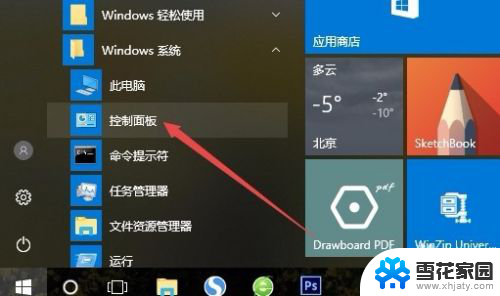 如何查电脑内存多大 电脑物理内存怎么查看
如何查电脑内存多大 电脑物理内存怎么查看2024-02-12
-
 电脑磁盘内存怎么看 电脑内存大小和硬盘大小如何查询
电脑磁盘内存怎么看 电脑内存大小和硬盘大小如何查询2023-12-24
- 怎么查看u盘内存大小 U盘的实际可用存储空间怎么查看
- 怎么看电脑的物理内存 电脑物理内存如何查询
- 电脑查看内存条频率 怎样查看内存条频率
- windows打开任务管理器 Windows任务管理器的作用
- 怎么调出电脑的任务管理器 用快捷键打开任务管理器的方法
- 任务管理器打开电脑设置 怎么用快捷键打开任务管理器
- 台式机屏幕分辨率没有1920×1080 电脑分辨率不支持怎么办
- wifi网速慢怎么解决方法 WiFi网速慢原因分析
- 微信语音通话没有了怎么办 微信电话没有声音怎么办
- emby windows破解版 Emby Server PC版流媒体服务软件
- 笔记本怎样调节屏幕亮度怎么调 笔记本电脑屏幕亮度调节快捷键
- 电脑每次启动时间都要重调 电脑每次开机都需要手动调整时间
电脑教程推荐